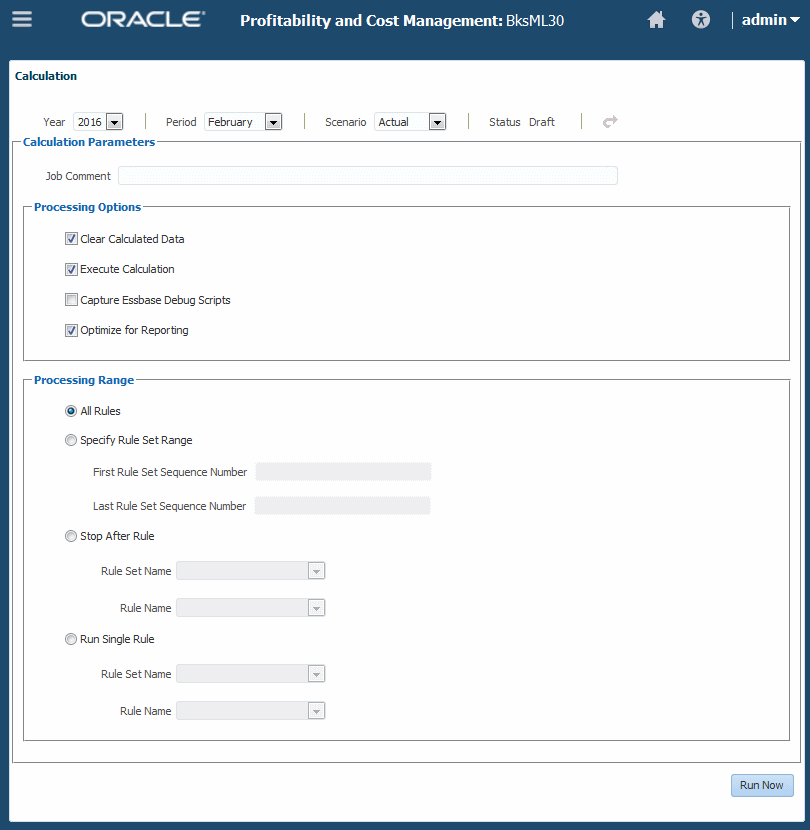Realización de cálculos de PDV único mediante el navegador
El contexto global, los conjuntos de reglas y las reglas en las aplicaciones son específicos de un único punto de vista (PDV).
Esto significa que un conjunto de reglas o regla con el mismo nombre pueden existir en varios PDV, pero cada una de las instancias de dicho conjunto de reglas o regla es un artefacto único y puede tener una única definición. Al ejecutar una regla para un determinado PDV, se ejecuta la definición de dicho conjunto de reglas o regla tal y como existe en ese PDV. Cuando realiza un cálculo de PDV único usando la pantalla Cálculo (a la que se accede con el menú del Navegador), selecciona un único PDV con datos y reglas y ejecuta el cálculo en él usando sus propias reglas. Si también quiere calcular los datos de un PDV usando las reglas de otro, o si desea utilizar las reglas de un PDV con respecto a los datos de varios PDV diferentes, puede realizar cálculos de PDV múltiple mediante la pantalla Control de ejecución (Realización de cálculos de PDV único y múltiple mediante Control de ejecución). Consulte también:
-
Para obtener una descripción general de cálculos básicos utilizando el navegador, consulte el siguiente vídeo:
 Descripción general en vídeo: cálculo y validación en Oracle Profitability and Cost Management Cloud
Descripción general en vídeo: cálculo y validación en Oracle Profitability and Cost Management Cloud -
Para obtener un tutorial sobre cómo realizar cálculos básicos utilizando el navegador y la validación de modelos, vea este vídeo:
 Cálculo y validación de modelos en Oracle Cloud Profitability and Cost Management Cloud
Cálculo y validación de modelos en Oracle Cloud Profitability and Cost Management Cloud -
Para obtener un tutorial paso a paso sobre cómo realizar cálculos básicos utilizando el navegador, consulte esta ruta de formación:
 Cálculo de modelos en Oracle Profitability and Cost Management
Cálculo de modelos en Oracle Profitability and Cost Management -
Para obtener información sobre la solución de problemas de cálculo, consulte Solución de problemas de cálculo en la Guía de operaciones de Oracle Enterprise Performance Management Cloud.
Atención:
Antes de calcular una aplicación, asegúrese de que se han cargado los datos de costos e ingresos. De lo contrario, el cálculo utiliza un juego de datos vacío.
Para borrar o calcular una aplicación de Profitability and Cost Management utilizando el navegador:
Ejemplo 11-1 Acerca de los scripts de depuración
Los scripts se generan en la carpeta Buzón de salida, a la que se puede acceder mediante el explorador de archivos (Transferencia de archivos con el explorador de archivos).
El formato de nombre de archivo para scripts es P+XX+RuleMemberName.txt, que se define de la siguiente manera:
-
P= PDV -
XX= últimos dos dígitos del ID del grupo del miembro de PDV seleccionado -
RuleMemberName= nombre de miembro de regla único asignado a la regla en concreto
Por ejemplo, un script generado se puede denominar P99R0001.txt.
Cada archivo de script tiene una cabecera con la siguiente información:
-
Nombre de la aplicación
-
PDV
-
Nombre de conjunto de reglas
-
Nombre de regla
-
Secuencia de regla
-
Número de iteraciones
Los archivos de script individuales se comprimen en un archivo más grande. Cuando se descomprimen, se ejecutan en Essbase MAXL sin editar. Si se utilizan fórmulas de cálculo personalizadas, sus archivos de script de depuración tendrán el mismo nombre que el archivo de script principal, seguido por un guion bajo y un número secuencial. Por ejemplo, si un nombre de archivo del script de archivo de reglas es P5R0005.txt y tiene dos scripts de cálculo personalizados, sus nombres serán P5R0005_1.txt y P5R0005_2.txt. El archivo ZIP que contiene estos scripts es Calc_Debug_Scripts_<appName>_<JobId>zip.
Ejemplo 11-2 Acerca de la optimización para la generación de informes
Cuando Optimizar para generación de informes está seleccionado, Profitability and Cost Management ejecuta agregaciones en el cubo de Essbase cuando el cálculo se ha completado. Así se mejora el rendimiento en consultas, informes y análisis. También puede ejecutar esta configuración por sí misma.
Estas agregaciones se borran al comienzo de cada cálculo para mejorar el rendimiento del mismo, por tanto, se recomienda seleccionar Optimizar para generación de informes solo al ejecutar el cálculo final antes de consultar datos, realizar análisis o ejecutar informes. Por ejemplo, si tiene tres trabajos de cálculo que ejecutar antes de ejecutar los informes, seleccionar esta opción antes del primer o del segundo trabajo agrega tiempo innecesario al cálculo sin obtener un beneficio.
Otras prácticas útiles son las siguientes:
-
Optimizar para generación de informes se selecciona por defecto. Manténgalo seleccionado a menos que ejecute una única regla o una serie secuencial de varios PDV y necesite ahorrar tiempo de procesamiento.
-
Cuando ejecute varios trabajos de cálculo simultáneos, mantenga seleccionado Optimizar para generación de informes para todos los trabajos. Solo realizará la agregación el último que termine. Así se evita repetir el procesamiento y se previene la ralentización de trabajos.